-
技术员介绍 win7系统任务栏右下角出现黄色提示“损坏文件”的设置教程
- 发布日期:2021-04-13 06:47:02 作者:bag198技术 来 源:http://www.bag198.com
win7系统任务栏右下角出现黄色提示“损坏文件”的问题司空见惯;不少人觉得win7系统任务栏右下角出现黄色提示“损坏文件”其实并不严重,但是如何解决win7系统任务栏右下角出现黄色提示“损坏文件”的问题,知道的人却不多;小编简单说两步,你就明白了;1、看清除系统提示内容,文件目录在哪,是因什么程序引起的。图片说明了Awc.exe-损坏文件,还可以查看到文件损坏的具体路径,说明文件损坏; 2、接着使用给出的处理方使,运行chkdsk工具来处理这个问题。在开始菜单中,启动运行对话框,然后输入CMD命令即可打开命令提示符;就可以了。如果没太懂,请看下面win7系统任务栏右下角出现黄色提示“损坏文件”的解决方法的更多介绍。
1、看清除系统提示内容,文件目录在哪,是因什么程序引起的。图片说明了Awc.exe-损坏文件,还可以查看到文件损坏的具体路径,说明文件损坏;

2、接着使用给出的处理方使,运行chkdsk工具来处理这个问题。在开始菜单中,启动运行对话框,然后输入CMD命令即可打开命令提示符;
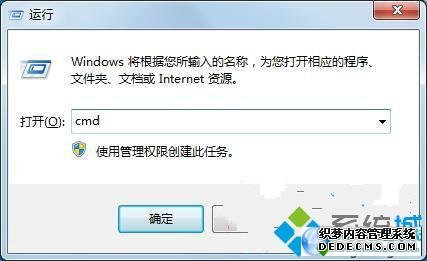
3、接着在命令提示符中,输入命令chkdsk /f,然后再按一下回车键即可修复。在下面弹出的提示,选择Y即可,然后再关闭掉窗口。这时候你要重新启动一下计算机,再来运行刚刚那个程序。
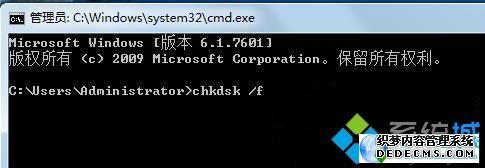
检查刚刚的错误提示是否还会出现。一般按照上述方法操作之后就可以轻松解决问题了,希望对大家有所帮助!
通过小编的解答,大家都知道该怎么解决win7系统任务栏右下角出现黄色提示“损坏文件”的解决方法了吧有碰到这样问题的用户们不妨可以按照上面的方法步骤来进行解决吧,希望帮助到大家。
 萝卜家园 Ghost Win7 64位纯净版 v2019.01
萝卜家园 Ghost Win7 64位纯净版 v2019.01 深度技术 Ghost Win7 32位纯净版 v2019.05
深度技术 Ghost Win7 32位纯净版 v2019.05